CAD2019如何调出经典模式?
设·集合小编 发布时间:2023-03-16 16:05:50 1879次最后更新:2024-03-08 11:21:03
CAD是国际上非常流行的图纸设计软件,软件附带了许多了不起的功能,可以更加方便我们进行绘图。随着软件版本的更新我们的作图也更加方便,但是更新的同时界面也发生了变化,很多人想要经典模式,但是CAD2019如何调出经典模式?本次的教程分享给大家,希望能够帮助到需要的朋友们。
工具/软件
电脑型号:联想(lenovo)天逸510s; 系统版本:Windows7; 软件版本:CAD2019
方法/步骤
第1步
我们找到CAD2019的快捷图标,双击将这款软件打开,此时可以看到该工作空间模式不是我们的经典模式,如图所示:

第2步
在这个打开的界面内我们找下面菜单里的自定义选项,如图所示:

第3步
点击自定义选项在其子级菜单哪里我们会找到切换工作空间选项,如图所示:
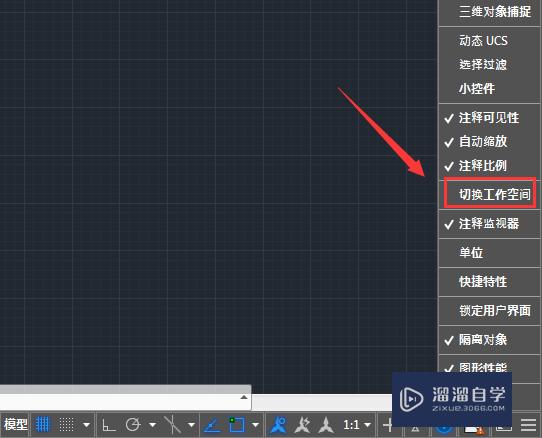
第4步
点击切换空间选项可以看到在下面的这个菜单栏里就出现了切换工作空间选项,如图所示:

第5步
点击切换工作空间选项在它的子级菜单哪里我们就会找到CAD经典选项,如图所示:

第6步
点击CAD经典选项稍等片刻我们就会看到现在的工作界面就变成了经典的操作界面了,如图所示:

温馨提示
以上就是关于“CAD2019如何调出经典模式?”全部内容了,小编已经全部分享给大家了,还不会的小伙伴们可要用心学习哦!虽然刚开始接触CAD软件的时候会遇到很多不懂以及棘手的问题,但只要沉下心来先把基础打好,后续的学习过程就会顺利很多了。想要熟练的掌握现在赶紧打开自己的电脑进行实操吧!最后,希望以上的操作步骤对大家有所帮助。
- 上一篇:CAD如何绘制矩形?
- 下一篇:CAD如何快速绘制矩形?
相关文章
- PS怎么导入3Dlut调色预设文件?
- PS中怎么做3D金属材质贴图?
- CAD如何调出经典模式?
- CAD经典模式怎么调?
- CAD2019安装及激活教程
- CAD2019怎么做一条斜线的垂线?
- CAD2019怎么卸载干净?
- CAD2019怎么删除线条?
- CAD2019如何画出曲线样条?
- CAD2019参数化设计教程
- CAD2019全屏显示怎么设置?
- CAD2019倒角怎么画?
- CAD2019怎么切换到经典模式?
- CAD2019怎么输入带圈的数字?
- C4D模型怎样导入到Photoshop中?
- CAD怎么在internet上用图形文件?
- CAD提示缺少.net4.5怎么处理?
- CAD2019怎么调出经典模式?
- PS c6怎么给照片添加风的感觉?
- CAD2019怎样修改背景颜色?
- CAD出现c 2005问题怎么办?
- PPT如何让每张幻灯片都可以有不同的主题?
广告位


评论列表